Excel多列筛选合并技巧与数据汇总方法
本篇文章主要是结合我之前面试的各种经历和实战开发中遇到的问题解决经验整理的,希望这篇《Excel多列筛选合并技巧 数据汇总方法》对你有很大帮助!欢迎收藏,分享给更多的需要的朋友学习~
要合并Excel多列筛选结果并整合到一列中,可采用辅助列+公式法、Power Query或VBA脚本。1. 辅助列+公式法:添加辅助列,使用IF函数判断各列是否满足条件,返回对应值或空字符串,再用CONCATENATE或&符号合并并去除空值;2. Power Query:加载数据后添加自定义列,使用if表达式判断条件,筛选非null值并删除多余列;3. VBA脚本:编写代码遍历列,符合条件的值存入数组并写入指定列。为避免重复数据,可使用UNIQUE函数、高级筛选、Power Query去重或VBA中的Dictionary对象。处理不同数据类型时,可用TEXT或VALUE函数转换,或在Power Query中设置数据类型。合并后如需二次筛选,可直接筛选、使用FILTER函数、嵌套IF函数、Power Query条件筛选或VBA脚本。实现动态合并可通过OFFSET+COUNTA函数、INDEX+COUNTA、Power Query自动刷新或使用Excel表格。最后,通过创建数据透视表、设置字段、自定义格式、使用切片器和数据透视图进行数据分析与报表生成。

Excel表格中合并多列筛选结果,本质上是提取多列中符合特定条件的数据,并将它们整合到一列中。这可以通过多种方法实现,从简单的复制粘贴到复杂的公式和VBA脚本。选择哪种方法取决于数据的复杂程度、筛选条件的数量以及你对Excel的熟悉程度。

解决方案
辅助列 + 公式法: 这是最常用且易于理解的方法。
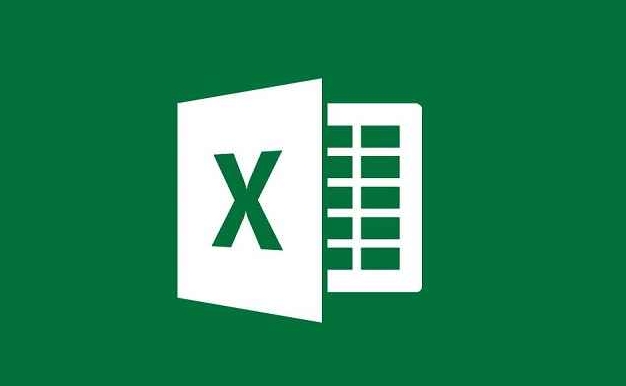
- 创建辅助列: 在表格旁边添加一列或多列辅助列。辅助列的数量应与需要筛选的列数相同。
- 编写公式: 在每个辅助列中使用
IF函数,判断对应列的单元格是否满足筛选条件。如果满足,则返回该单元格的值;否则,返回空字符串("")。 例如,假设你要筛选A列和B列,筛选条件分别是A列大于10,B列包含“苹果”。那么辅助列C和D的公式可以分别是:=IF(A1>10, A1, "")和=IF(ISNUMBER(SEARCH("苹果", B1)), B1, "")。 - 合并辅助列: 创建一个结果列,使用
&符号或CONCATENATE函数将所有辅助列的值合并。 例如:=C1&D1或=CONCATENATE(C1, D1)。 如果需要去除空字符串,可以使用SUBSTITUTE函数:=SUBSTITUTE(C1&D1, " ", "")。 - 筛选结果列: 对结果列进行筛选,选择非空单元格,即可得到合并后的筛选结果。
Power Query: Power Query是Excel强大的数据处理工具,可以轻松合并多列筛选结果。
- 加载数据: 将Excel表格加载到Power Query编辑器中。
- 添加自定义列: 在Power Query编辑器中,添加一个自定义列。 使用
if表达式判断多列是否满足筛选条件。如果满足,则返回对应列的值;否则,返回null。 例如:if [A] > 10 and Text.Contains([B], "苹果") then [A] else null。 - 筛选自定义列: 对自定义列进行筛选,选择非
null值。 - 删除其他列: 删除不需要的列,只保留自定义列。
- 加载到Excel: 将处理后的数据加载回Excel表格。
VBA脚本: VBA脚本可以实现更复杂的筛选和合并逻辑,但需要一定的编程基础。
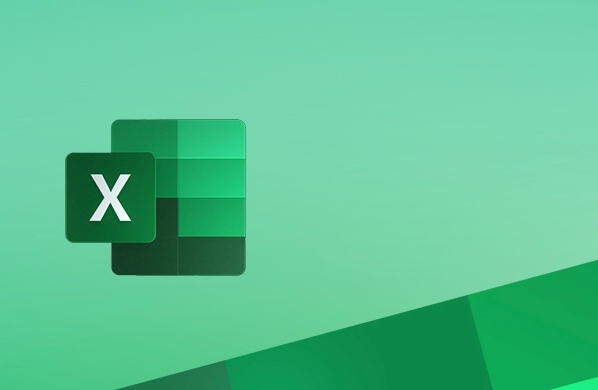
- 编写VBA代码: 使用VBA编辑器编写代码,遍历需要筛选的列,判断每个单元格是否满足筛选条件。如果满足,则将该单元格的值添加到结果数组中。
- 将结果写入Excel: 将结果数组中的值写入到Excel表格中的指定列。
如何避免重复数据
在合并筛选结果时,重复数据是一个常见问题。以下是一些避免重复数据的方法:
UNIQUE函数 (Excel 365及更高版本): 如果你使用的是Excel 365或更高版本,可以直接使用UNIQUE函数去除重复值。 例如:=UNIQUE(合并后的数据区域)。- 高级筛选: 使用Excel的高级筛选功能,勾选“选择不重复的记录”选项,可以自动去除重复数据。
- Power Query的去重功能: 在Power Query编辑器中,可以使用“删除重复项”功能,轻松去除重复数据。
- VBA脚本去重: 在VBA脚本中,可以使用
Dictionary对象或Collection对象来存储结果,并利用它们的特性自动去除重复数据。
如何处理不同数据类型
如果需要合并的列包含不同的数据类型(例如,数字、文本、日期),需要进行类型转换,以确保合并后的数据类型一致。
TEXT函数: 可以使用TEXT函数将数字或日期转换为文本格式。 例如:=TEXT(A1, "0")将数字转换为文本,=TEXT(B1, "yyyy-mm-dd")将日期转换为指定格式的文本。VALUE函数: 可以使用VALUE函数将文本转换为数字格式。- Power Query的类型转换: 在Power Query编辑器中,可以使用“转换”选项卡中的“数据类型”功能,将列的数据类型转换为所需的类型。
副标题1
Excel筛选结果合并后,如何进行二次筛选,提高数据分析效率?
二次筛选是指在已经合并的筛选结果的基础上,再次应用筛选条件,以进一步缩小数据范围,提高数据分析的效率。
- 直接筛选: 最简单的方法是直接在合并后的结果列上应用筛选条件。 使用Excel的筛选功能,选择需要筛选的列,并设置筛选条件。
- 使用
FILTER函数 (Excel 365及更高版本):FILTER函数可以根据多个条件筛选数据。 例如:=FILTER(数据区域, (条件1) * (条件2))。 其中,*表示“与”关系,+表示“或”关系。 - 嵌套
IF函数: 可以使用嵌套IF函数实现复杂的筛选逻辑。 例如:=IF(条件1, IF(条件2, 值1, 值2), 值3)。 - Power Query的条件筛选: 在Power Query编辑器中,可以使用“筛选行”功能,添加多个筛选条件。
- VBA脚本: 可以使用VBA脚本编写自定义的筛选函数,实现更灵活的筛选逻辑。
副标题2
如何利用Excel函数动态合并筛选结果,避免手动更新数据?
动态合并筛选结果是指当原始数据发生变化时,合并后的筛选结果能够自动更新,无需手动重新操作。
- 使用公式和
OFFSET函数:OFFSET函数可以根据指定的行数和列数偏移量,返回单元格或单元格区域的引用。 结合OFFSET函数和COUNTA函数,可以动态确定数据区域的范围,从而实现动态合并筛选结果。 例如:=OFFSET(A1, 0, 0, COUNTA(A:A), 1)返回A列所有非空单元格的区域。 - 使用
INDEX函数和COUNTA函数:INDEX函数可以返回指定行和列交叉处的单元格的值。 结合INDEX函数和COUNTA函数,也可以动态确定数据区域的范围。 - Power Query的自动刷新: 在Power Query编辑器中,可以设置数据源的自动刷新频率。 当数据源发生变化时,Power Query会自动刷新数据,并更新合并后的筛选结果。
- 使用Excel表格: 将数据转换为Excel表格,Excel表格会自动调整数据区域的范围,从而实现动态合并筛选结果。
副标题3
Excel合并筛选结果后,如何进行数据透视分析,快速生成报表?
数据透视表是Excel强大的数据分析工具,可以快速生成报表,汇总和分析数据。
- 创建数据透视表: 选择合并后的数据区域,点击“插入”选项卡中的“数据透视表”按钮,创建一个数据透视表。
- 设置数据透视表字段: 在数据透视表字段列表中,将需要分析的字段拖放到“行”、“列”、“值”和“筛选器”区域。
- 自定义数据透视表格式: 可以自定义数据透视表的格式,例如,更改数字格式、添加条件格式、设置汇总方式等。
- 使用切片器: 切片器是一种可视化的筛选器,可以方便地筛选数据透视表中的数据。
- 使用数据透视图: 数据透视图是数据透视表的可视化表示,可以更直观地展示数据分析的结果。
通过以上方法,你可以高效地在Excel中合并多列筛选结果,并进行进一步的数据分析,提高工作效率。
好了,本文到此结束,带大家了解了《Excel多列筛选合并技巧与数据汇总方法》,希望本文对你有所帮助!关注golang学习网公众号,给大家分享更多文章知识!
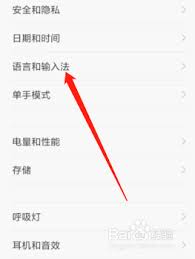 小米手机设置繁体字教程
小米手机设置繁体字教程
- 上一篇
- 小米手机设置繁体字教程
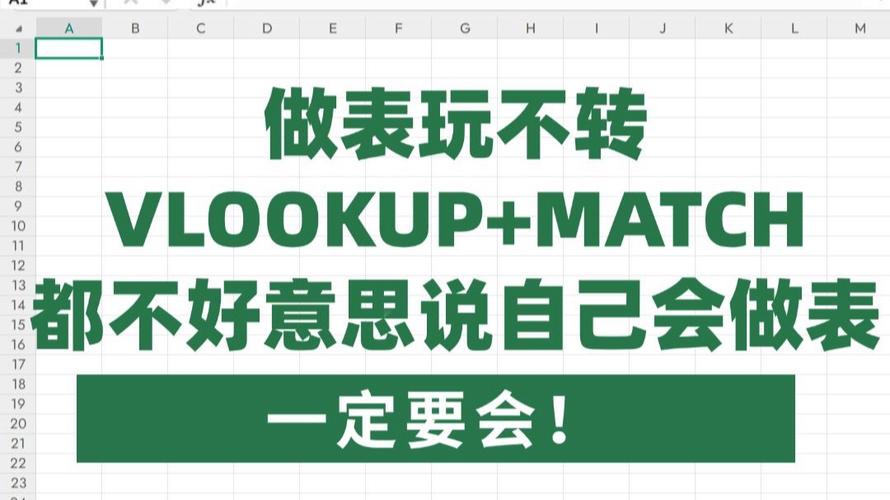
- 下一篇
- MATCH函数使用全攻略
-

- 文章 · 软件教程 | 1分钟前 |
- 微博如何查用户ID?手把手教你查方法
- 293浏览 收藏
-

- 文章 · 软件教程 | 2分钟前 |
- Win11屏幕缩放设置教程
- 214浏览 收藏
-

- 文章 · 软件教程 | 5分钟前 |
- Win8与Win8.1区别全解析
- 257浏览 收藏
-

- 文章 · 软件教程 | 11分钟前 | chkdsk 硬盘故障 SFC NTFS文件系统 蓝屏代码0x000000238
- 蓝屏0x000000238解决方法大全
- 308浏览 收藏
-

- 文章 · 软件教程 | 14分钟前 | BIOS 引导修复 Windows7 SATA模式 蓝屏0x0000007b
- Windows7蓝屏0x0000007B怎么解决
- 202浏览 收藏
-

- 文章 · 软件教程 | 16分钟前 |
- 抖音音乐号赚钱技巧:背景音乐推广与U盘变现
- 199浏览 收藏
-
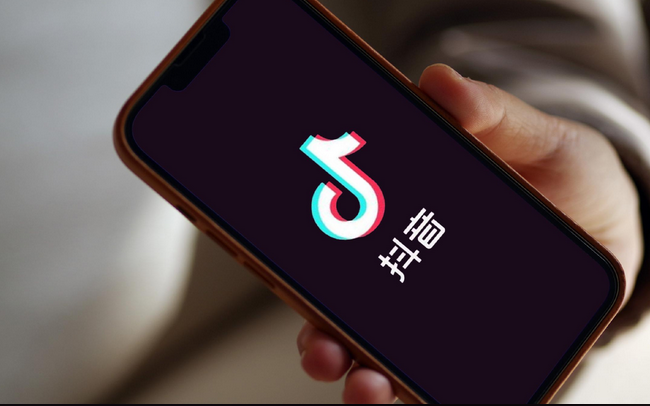
- 文章 · 软件教程 | 17分钟前 |
- 抖音商城免费开店教程与入驻指南
- 467浏览 收藏
-

- 前端进阶之JavaScript设计模式
- 设计模式是开发人员在软件开发过程中面临一般问题时的解决方案,代表了最佳的实践。本课程的主打内容包括JS常见设计模式以及具体应用场景,打造一站式知识长龙服务,适合有JS基础的同学学习。
- 543次学习
-

- GO语言核心编程课程
- 本课程采用真实案例,全面具体可落地,从理论到实践,一步一步将GO核心编程技术、编程思想、底层实现融会贯通,使学习者贴近时代脉搏,做IT互联网时代的弄潮儿。
- 516次学习
-

- 简单聊聊mysql8与网络通信
- 如有问题加微信:Le-studyg;在课程中,我们将首先介绍MySQL8的新特性,包括性能优化、安全增强、新数据类型等,帮助学生快速熟悉MySQL8的最新功能。接着,我们将深入解析MySQL的网络通信机制,包括协议、连接管理、数据传输等,让
- 500次学习
-

- JavaScript正则表达式基础与实战
- 在任何一门编程语言中,正则表达式,都是一项重要的知识,它提供了高效的字符串匹配与捕获机制,可以极大的简化程序设计。
- 487次学习
-

- 从零制作响应式网站—Grid布局
- 本系列教程将展示从零制作一个假想的网络科技公司官网,分为导航,轮播,关于我们,成功案例,服务流程,团队介绍,数据部分,公司动态,底部信息等内容区块。网站整体采用CSSGrid布局,支持响应式,有流畅过渡和展现动画。
- 485次学习
-

- ChatExcel酷表
- ChatExcel酷表是由北京大学团队打造的Excel聊天机器人,用自然语言操控表格,简化数据处理,告别繁琐操作,提升工作效率!适用于学生、上班族及政府人员。
- 3179次使用
-

- Any绘本
- 探索Any绘本(anypicturebook.com/zh),一款开源免费的AI绘本创作工具,基于Google Gemini与Flux AI模型,让您轻松创作个性化绘本。适用于家庭、教育、创作等多种场景,零门槛,高自由度,技术透明,本地可控。
- 3390次使用
-

- 可赞AI
- 可赞AI,AI驱动的办公可视化智能工具,助您轻松实现文本与可视化元素高效转化。无论是智能文档生成、多格式文本解析,还是一键生成专业图表、脑图、知识卡片,可赞AI都能让信息处理更清晰高效。覆盖数据汇报、会议纪要、内容营销等全场景,大幅提升办公效率,降低专业门槛,是您提升工作效率的得力助手。
- 3419次使用
-

- 星月写作
- 星月写作是国内首款聚焦中文网络小说创作的AI辅助工具,解决网文作者从构思到变现的全流程痛点。AI扫榜、专属模板、全链路适配,助力新人快速上手,资深作者效率倍增。
- 4525次使用
-

- MagicLight
- MagicLight.ai是全球首款叙事驱动型AI动画视频创作平台,专注于解决从故事想法到完整动画的全流程痛点。它通过自研AI模型,保障角色、风格、场景高度一致性,让零动画经验者也能高效产出专业级叙事内容。广泛适用于独立创作者、动画工作室、教育机构及企业营销,助您轻松实现创意落地与商业化。
- 3799次使用
-
- pe系统下载好如何重装的具体教程
- 2023-05-01 501浏览
-
- qq游戏大厅怎么开启蓝钻提醒功能-qq游戏大厅开启蓝钻提醒功能教程
- 2023-04-29 501浏览
-
- 吉吉影音怎样播放网络视频 吉吉影音播放网络视频的操作步骤
- 2023-04-09 501浏览
-
- 腾讯会议怎么使用电脑音频 腾讯会议播放电脑音频的方法
- 2023-04-04 501浏览
-
- PPT制作图片滚动效果的简单方法
- 2023-04-26 501浏览








